6 Instagram-sztori tervezőeszköz marketingszakemberek számára: Social Media Examiner
Instagram Instagram Történetek Közösségi Média Eszközök / / September 26, 2020
 Szeretne profibb megjelenésű Instagram-történeteket készíteni?
Szeretne profibb megjelenésű Instagram-történeteket készíteni?
Kíváncsi arra, hogyan lehet könnyen hozzáadni a látványelemeket vagy a zenét a történeteihez?
Ebben a cikkben megteszi fedezzen fel hat könnyen használható tervezőeszközt, amelyek érdekesebbé teszik Instagram-történeteit.
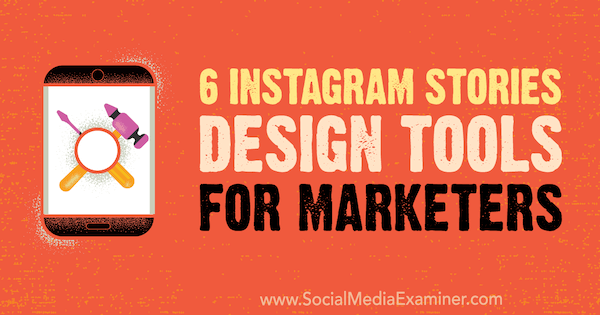
# 1: Történetsablonok testreszabása az Easil segítségével
Ár: Az alapterv ingyenes; a fizetett tervek havi 7,50 dollárnál kezdődnek
Easil egy böngészőalapú tervezőplatform, amely sablonok és eszközök széles választékát kínálja kiváló minőségű marketing anyagok, köztük az Instagram Stories képeinek elkészítésében. Akár a történeteit használja különleges ajánlatok népszerűsítésére, irányítsa a forgalmat egy blogbejegyzésre, vagy bejelenti a Instagram átvétele, talál egy releváns képsablont, amelyet egyszerűen szerkeszthet és személyre szabhat.
A kezdéshez Hozzon létre egy fiókot ingyen. Miután bejelentkezett, kattintson az Új terv létrehozása elemre az oldal tetején.
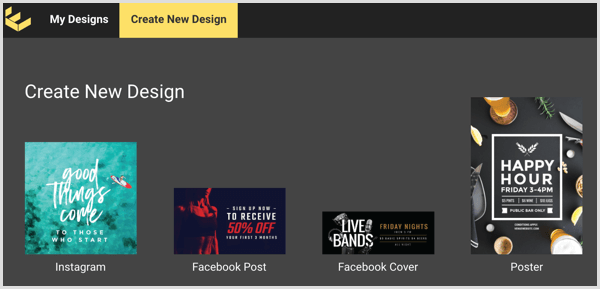
Most sokféle sablon közül választhat. A bal oldali navigációs menüben menjen a Méretek> Közösségi média> Instagram történetek oldalra.
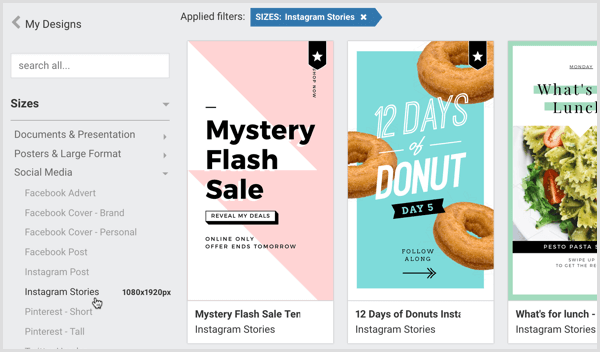
A helyes Instagram sztori dimenziók előre be vannak állítva ezekben a sablonokban, így egyszerűen módosíthatja a másolatot a kívánt módon.
Tipp: Ha fizetett Easil-terved van, akkor a sablon méreteit a jobb oldalon található Átméretezés gombra kattintva állíthatod be.
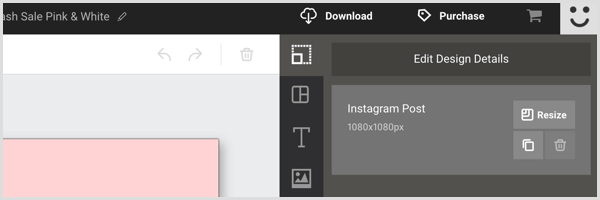
Ha tovább szeretné testre szabni az Instagram történetét, számos lehetősége van. Nak nek változtassa meg a betűtípust, válassza ki a szöveget a grafikában, majd válasszon betűtípust a legördülő menüből a bal felső sarokban.
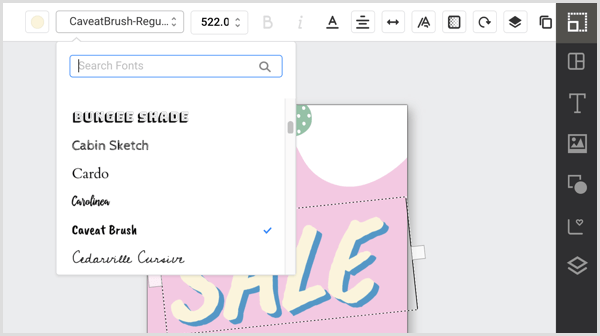
Ha akarod változtassa meg az elemek színét a kivitelben (vagy teljesen távolítsa el őket), csak emelje ki őket és válassza ki a megfelelő ikont.
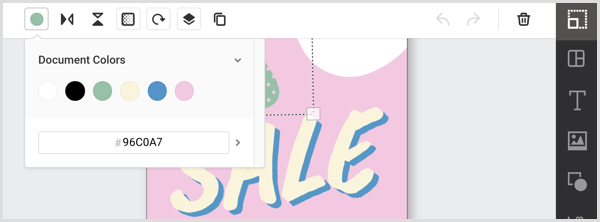
Te is adjon hozzá kreatív elemeket, például ikonokat, mintákat és betűtípusokat. Ezeket az opciókat a jobb oldali eszköztáron találja meg.
Az Easil képes könyvtárat kínál, ha akarja beépíteni stock képek a sablontervbe. A könyvtár eléréséhez kattintson a fotó ikonra az eszköztáron és írja be a keresési kifejezést a keresősávba.
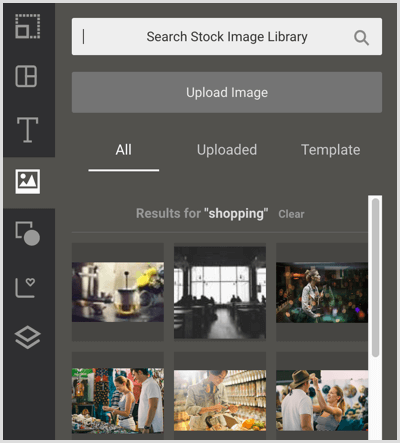
Ha elkészült a tervével, megteheti töltse le PNG fájlként készen áll az Instagram-történet megosztására.
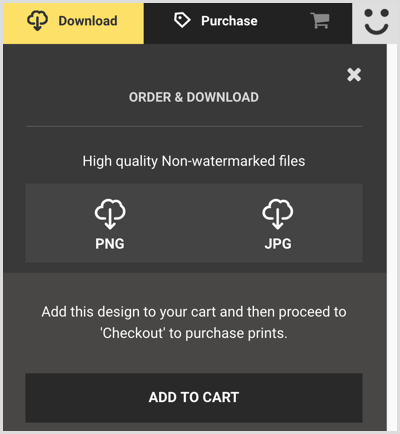
# 2: Címszöveget és zenei klipeket adhat hozzá a Hype típusú történetekhez
Ár: Ingyenes alkalmazáson belüli vásárlásokkal
A Hype Type egy mobilalkalmazás (a következőhöz érhető el: iOS és Android), amellyel szórakoztató tipográfiát és zenei klipeket adhat a történeteihez.
Az alkalmazás telepítése után rögzítse a történetet az alkalmazáson keresztül vagy csúsztassa felfeléfényképet vagy videót töltsön fel a fényképezőgép tekercséből.
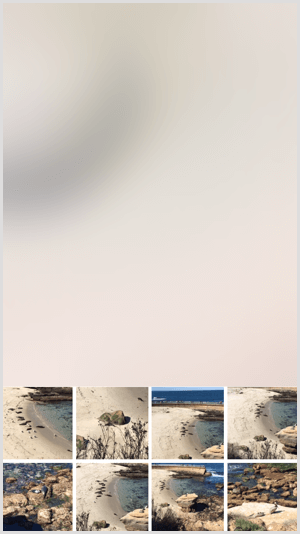
Ha készen áll a fotó vagy videó, érintse meg a T szimbólumot nak nek lapozzon végig a betűtípusokon és válassza ki a kedvencét. tudsz helyezze át a betűtípust úgy, hogy megérinti és meghúzza a képernyő körül.
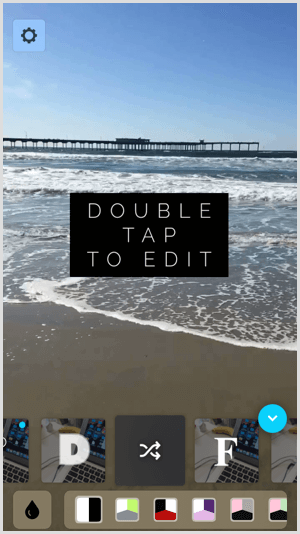
Nak nek szerkessze a szöveget, duplán koppintson rá amint az a képen vagy a videón látható. Ha kevés az inspiráció, koppintson az aposztróf ikonra, hogy megtalálja a közzétételre kész általános idézeteket. Ha elégedett vagy a szöveggel, érintse meg a kék pipa szimbólumot.
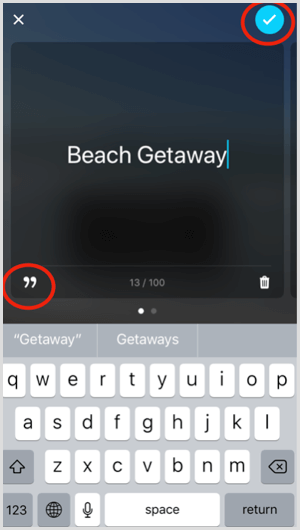
Zene hozzáadásához koppints a zeneszám ikonra (a jobb szélső ikon) és koppintson a Zene hozzáadása elemre.
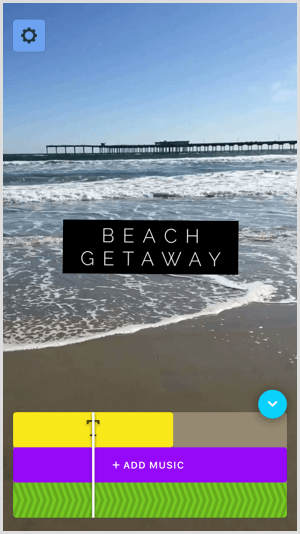
Ez megjelenít egy keresősávot, ahol lehet írja be egy zenész vagy dal nevét, vagy tallózás az ajánlott számok között amelyet hozzáadhat a történetéhez az extra hatás érdekében. Ha megtalálta a kívánt dalt, érintse meg a Használat lehetőséget hogy hozzáadja a történetéhez.
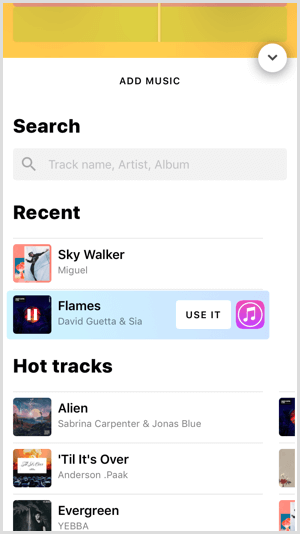
Amikor a történeted elkészült, koppints a kék pipára a képernyőn, és megjelenik egy letöltés ikon és három közösségi megosztási lehetőség. Koppintson az Instagram ikonra nak nek mentse el a történetet fényképezőgép-tekercsébe, és egyenesen az Instagram-történetekbe vezeti, ahol csak teheti töltsd fel.
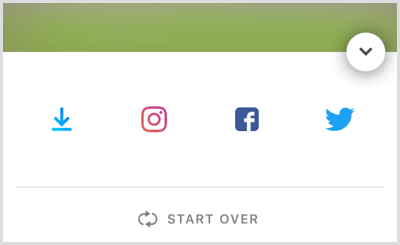
# 3: Készítsen egy többoldalas történetet a kibontással
Ár: Ingyenes
Kibontva - Történetalkotó egy ingyenes alkalmazás az iOS-hez, amely a legalkalmasabb életstílus, divat és utazási tartalmak létrehozására. Stilizált, minimalista sablonokat kínál, amelyek tartalmát csiszolt és professzionális megjelenésűvé teszik, nagyon kevés erőfeszítéssel.
Kereteket adhat a sablonhoz, szerkesztheti a betűtípusokat és testreszabhatja a másolatot. A Kibontás segítségével egy mozdulattal elkészítheti történetét, készen arra, hogy egyenesen feltöltse az Instagramra.
Az első lépés az érintse meg a + ikont az alkalmazás tetején egy új történet létrehozásához. A rendszer kéri nevezze el a történetét hogy segítsen rendezett történetmappák létrehozásában.
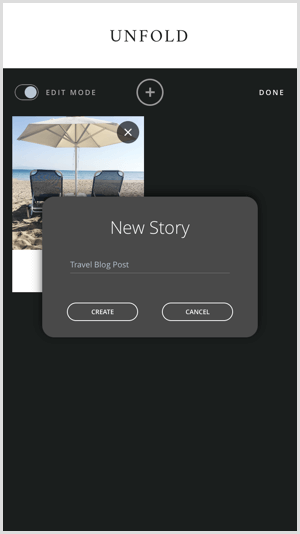
Következő, érintse meg a + ikont a képernyő alján, és válassza ki a történet elrendezését. Válasszon egy képet, vagy válasszon sablont több képtárolóval kollázs létrehozásához. Húzza végig a sablonokat a képernyő alján és koppintson a használni kívánt elemre.
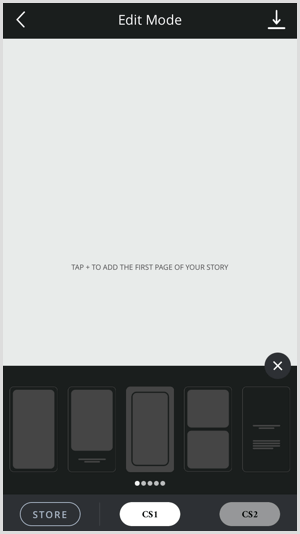
Nak nek képeket adhat hozzá, érintse meg a + ikonokat a sablonban.
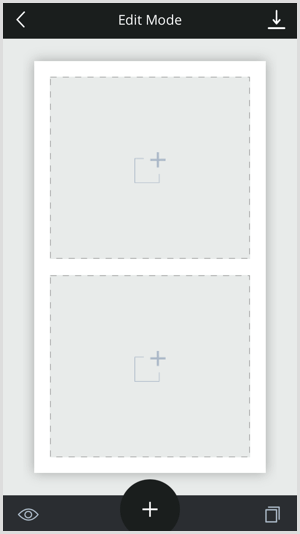
Ez előhozza a fényképezőgép tekercsét, és lehetővé teszi keresse meg az albumokban a használni kívánt képeket vagy videókat.
Képek átrendezéséhez érintse meg és tartsa lenyomva a képet és húzza a kívánt helyre.
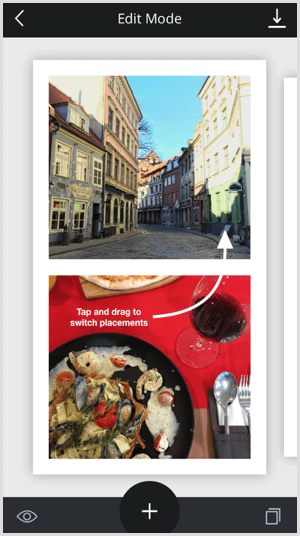
Nak nek adjon hozzá egy másik oldalt a történetéhez, éppen kattintson a + ikonra a képernyő alján, középen. A rendszer ismét erre kéri válasszon egy elrendezést. Lehet ugyanaz az elrendezés, amelyet korábban használt, vagy valami más, hogy a történetének sokszínűsége legyen. A folyamat megismétlésével annyi oldalt adhat hozzá, amennyit csak akar.
Szerezzen YouTube marketing képzést - online!

Javítani szeretné elkötelezettségét és értékesítését a YouTube-on? Ezután csatlakozzon a YouTube marketingszakértők legnagyobb és legjobb összejöveteléhez, amikor megosztják bevált stratégiáikat. Lépésről-lépésre élő, erre összpontosító utasításokat kap YouTube stratégia, videók készítése és YouTube hirdetések. Legyen vállalata és ügyfelei YouTube-marketinghőse, amikor olyan stratégiákat valósít meg, amelyek bizonyított eredményeket érnek el. Ez egy élő online képzési esemény a barátaidtól a Social Media Examiner-nél.
KATTINTSON IDE A RÉSZLETEKHEZ - AZ AKCIÓ SZEPTEMBER 22-NEK VÉGE!Nak nek csak szöveget tartalmazó oldalt adhat hozzá, válassza az elrendezést vízszintes vonalakkal szemben a képtárolókkal. Egyszerűen koppints a szövegre hogy szerkessze.

A képernyő bal alsó sarkában érintse meg a szem ikont nak nek előnézeti történetét. Ha elégedett vagy vele, érintse meg a letöltés nyíl ikont a jobb felső sarokban mentse el a történetet a fényképezőgép tekercséhez. Azután manuálisan töltse fel az Instagram-történetekbe.
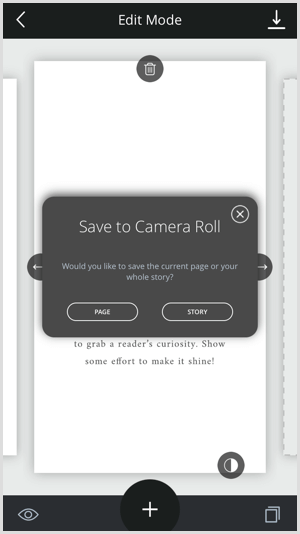
# 4: A fotókat videós történetté alakíthatja Quik segítségével
Ár: Ingyenes
Quik (elérhető iOS és Android) egy könnyen használható videoszerkesztő alkalmazás a GoPro-tól, amely előre beállított átmeneteket, grafikákat és hangsávokat kínál, és optimalizálja a videókat a függőleges megjelenítéshez. Fotókkal és videókkal olyan kiváló minőségű videókat hoz létre, amelyeket megoszthat a közösségi médiában.
Az alkalmazás letöltése után érintse meg a + ikont nak nek legalább öt képet vagy videót adjon hozzá a fényképezőgép tekercséből.
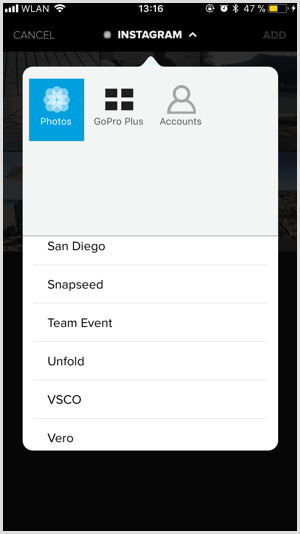
Ha fotókat választott ki, koppintson és húzza a fényképeket a megjelenítésük sorrendjébe a video-diavetítésedben. Ha videót használsz, megteheted koppintson a Hilights elemre és válassza ki a beilleszteni kívánt pillanatokat.
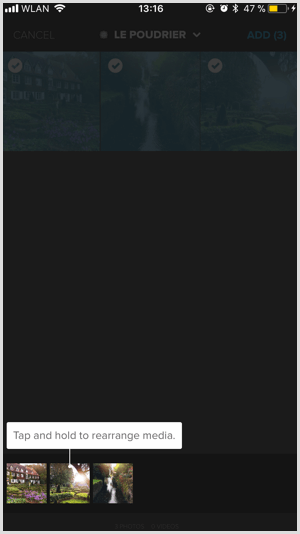
Miután kiválasztotta a használni kívánt adathordozót, koppintson a Hozzáadás elemre a jobb felső sarokban a videó létrehozásához.
Minden videó rendelkezik egy nyitó diával, amely megjeleníti a videó címét. Változtatni, érintse meg a szöveget, törölje a helyőrző szöveget, és adja hozzá saját címét hogy némi kontextust adjon a videódnak.
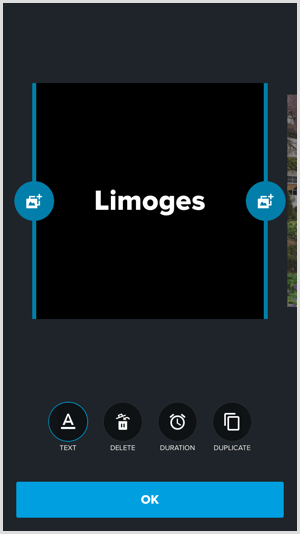
Nak nek változtassa meg a cím dia megjelenését, lapozzon a sablonokon a képernyő alján, és koppintson rájuk, hogy kipróbálja őket.
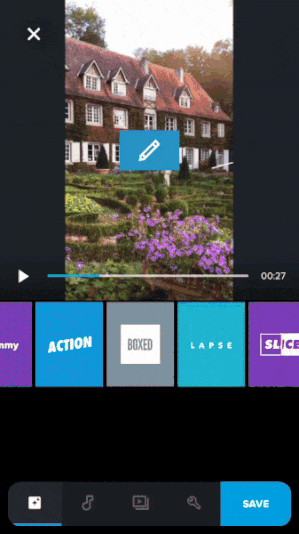
A megfelelő videó létrehozása Instagram történetek, akkor érdemes a tájolást állóra változtatni. Ezt csináld meg, koppintson a csavarkulcs ikonra, koppintson a Formátum elemre> Portré, és érintse meg az OK gombot.
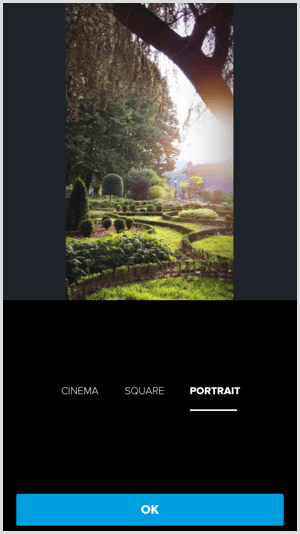
A zene automatikusan hozzáadódik a videódhoz. A pálya megváltoztatásához koppintson a kotta ikonjára és görgesse végig a rendelkezésre álló műsorszámokat téma szerint. Alternatív megoldásként megteheti válasszon ki egy zeneszámot a saját zenei könyvtárából vagy válassza a No Music lehetőséget ha jobban tetszik.
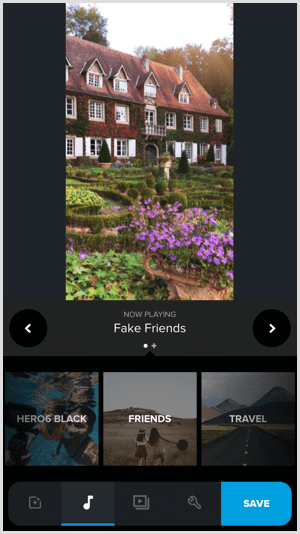
Ha akarod változtassa meg az elemek sorrendjét a videóban, érintse meg az idővonal ikont (balról a harmadik ikon) és drag and drop elemek a kívántaknak megfelelően. A videó végén lévő Quik outrót is törölheti, ha megérinti a ceruza ikont, navigál az outro-hoz és a Törlés elemre.
Miután elkészült a videó, koppintson a Mentés elemre és lehetősége lesz megosztani a közösségi vagy Töltsd le fotókönyvtárába.
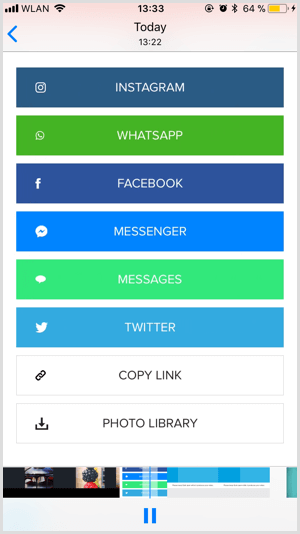
# 5: Készítsen professzionális történetgrafikákat az Adobe Spark Post segítségével
Ár: Ingyenes vagy havi 9,99 USD egy prémium csomagért
Az Adobe Spark Post marketing sablonokat kínál különféle grafikákkal, betűtípusokkal és háttérrel. Feltöltheti saját márkájú eszközeit is, például logókat és betűtípusokat prémium csomaggal, amelynek havi 9,99 dollárba kerül.
Lenyűgöző Instagram-történetek létrehozásához a Spark Post segítségével lépjen a spark.adobe.com az asztalon, és hozzon létre egy fiókot. Miután bejelentkezett, kattintson a + ikonramajd kattintson a Közzététel gombra új bejegyzés létrehozásához.
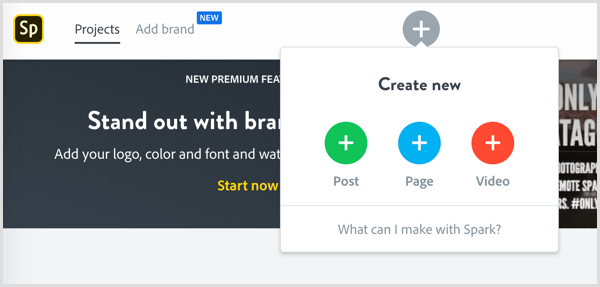
Akkor lehet böngészhet a sablonokban téma szerint vagy hozz létre egy történetet a semmiből.
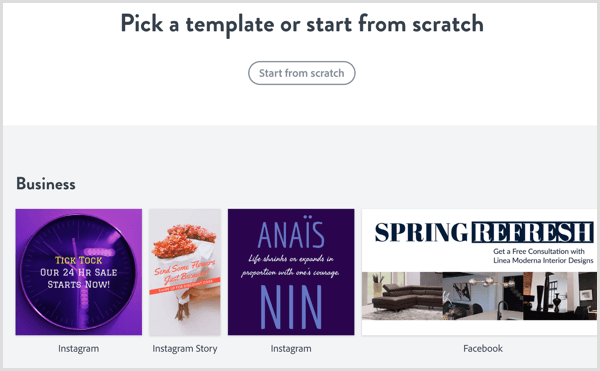
Ön után válasszon sablont, válassza ki a meglévő szöveget hogy szerkessze és közvetítse a saját üzenetét. tudsz változtassa meg a szöveg színét, betűtípusát és elhelyezéséta navigációs sáv segítségével a sablonodtól jobbra.
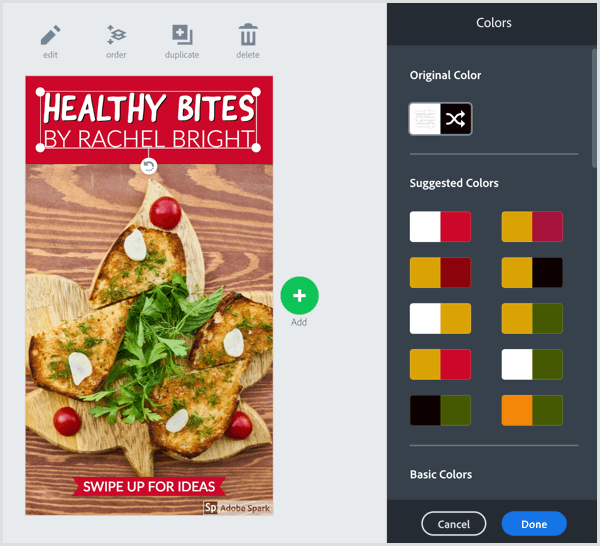
Nak nek elemek törlése, beleértve a szöveget, válassza ki őket a kurzoroddal és kattintson a kuka ikonra.
Stílusjavaslatokért, kattintson a Szöveg elemre az oldal tetején, majd húzd a zöld pontot a javaslati kerék körül alkalmazzon más megjelenést szöveges elemeihez. Kattintson a Kész gombra stílust alkalmazni a tervezésén.
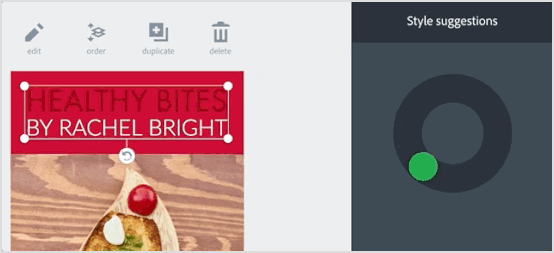
Ha módosítani kívánja az elrendezést, de megtartja a színvilágot és a betűtípust, menjen az Elrendezés szakaszra a navigációs sávon és böngésszen az elrendezések között. Amikor elhatározta az elrendezést, kattintson a Kész gombra.
Ne feledje, hogy jobb, ha nem végez túl sok módosítást a sablonon. Csak csípje meg, hogy az megfeleljen az Ön céljának, és a lehető legpontosabban tükrözze márkája stílusát és hangulatát.
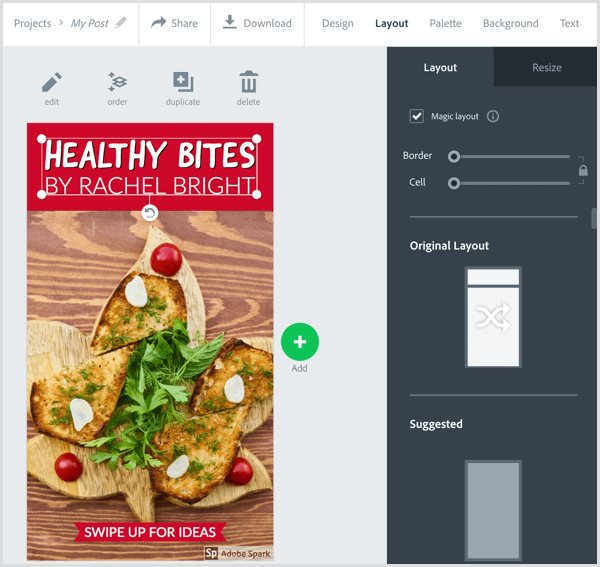
Nak nek mentse el a történetét, egyszerűen kattintson a Letöltés gombra a felső navigációs sávon.
# 6: Videók konvertálása 15 másodperces történetklipekké a Storeo segítségével
Ár: Ingyenes alkalmazáson belüli vásárlásokkal
Végül, de nem utolsósorban az Storeo, egy ingyenes iOS alkalmazás, amely zökkenőmentesen vágja le a hosszabb videókat 15 másodperces klipekké, amelyek tökéletesek a történetekhez. Az alkalmazás nagyon intuitív és hasznos bevezetéssel rendelkezik, amely végigvezeti Önt a mikrofonhoz, fényképezőgéphez és fényképekhez való hozzáférés lehetővé tételének folyamatán.
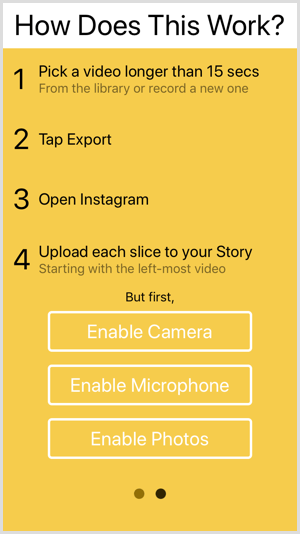
A következő lépés egy videó létrehozása vagy feltöltése. Koppintson a pofon ikonra a képernyő jobb alsó sarkában válasszon egy videót a fényképezőgép tekercséből. Vagy érintse meg a kamera ikont nak nek rögzítsen új videót.
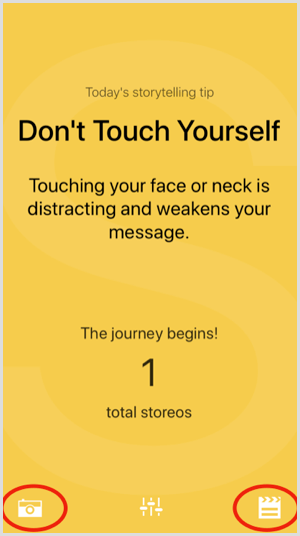
Amikor a videó jó, koppintson az Exportálás X szeletekként elemre a képernyő alján. A Storeo ezután a videódat a lehető legtöbb szakaszra osztja. Optimalizálja mindegyik kivágását és folyamatát, így amikor a tartalmat feltölti a Történetekbe, az átmenet a lehető legzökkenőmentesebb.
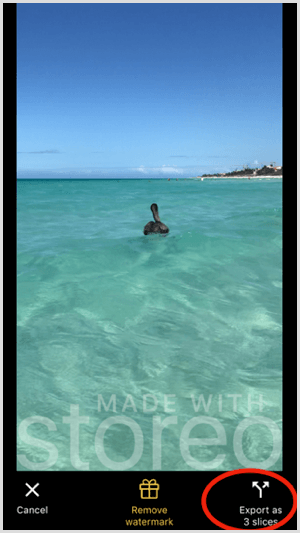
Az exportálás után megkapja a letöltés megerősítését és az Instagram alkalmazás megnyitásának lehetőségét, hogy hozzáadja a videó részleteket a történetéhez.
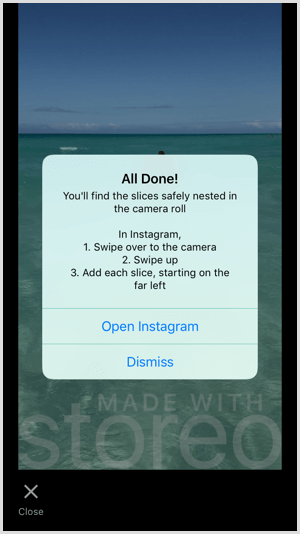
Most csak annyit kell tennie töltsd fel a tartalmat a történetedbe!
Következtetés
Rengeteg remek időmegtakarító eszközt talál, amelyek vonzóbb és professzionálisabb Instagram-történeteket hozhatnak létre. Ne féljen kísérletezni, hogy kiderítse, mely történetformátumok és stílusok működnek a legjobban az üzleti vállalkozás számára.
Mit gondolsz? Kipróbáltad ezen eszközök bármelyikét Instagram-történetek létrehozásához? Van néhány egyéb ajánlandó eszköz? Oszd meg őket az alábbi megjegyzésekben!
